windows PE是什么?
这是基于 Windows Vista 内核的新一代 Windows 部署环境.Windows PE 2.0 中文版 Build 5744 Microsoft Windows Pre-installation Environment (Windows PE) 2.0 是 Microsoft 开发的一个引导工具,它提供用于安装、故障排除和恢复的操作系统功能. Windows PE 不是通用的操作系统,而是专用于三个特殊任务:1. 安装 Microsoft Windows Vista.每次安装 Windows Vista 时,Windows PE 都会运行.在安装阶段,收集配置信息的图形工具在 Windows PE 内运行.此外,信息技术 (IT) 部门可以自定义 Windows PE 并将其扩展,以满足他们的独特部署需求.2. 故障排除.Windows PE 还有助于自动和手动进行故障排除.例如,如果由于一个损坏的系统文件而导致 Windows Vista 启动失败,Windows PE 可以自动启动"Windows 恢复环境".您还可以手动启动 Windows PE,以使用内置或自定义的故障排除和诊断工具.3. 恢复."原始设备制造商"(OEM) 和"独立软件供应商"(ISV) 可使用 Windows PE 生成自定义、自动化的解决方案,以恢复和重新生成正在运行 Windows Vista 的计算机.例如,用户可以从 Windows PE 恢复 CD 或恢复分区启动他们的计算机,以自动重新格式化其硬盘,并重新安装带有原始驱动程序、设置和应用程序的 Windows Vista. 2.0 相对于基于 XP 的1.0 主要有以下新功能:由WIM引导Ramdisk支持支持驱动注入支持热插拔基于文件的写入过滤语言包修改支持无人值守模式新的构建工具支持由USB引导支持防火墙支持WMI! 元旦版集成了一些常用工具。除WinRAR外,其它集成工具均外置(包括注册表信息均,软件启动时自动导入)!现在的PE核心基本是干净的。Boot.WIM文件的大小也降到了100M以下(95M)。网络已基本弄好,能通过局域网NAT上网,但PPPOE还不成功。好在现在的ADSL Modem大多支持路由功能,大家先用ADSL Modem拨号,通过路由上网吧。集成了卡巴斯基,可以在线更新!里面的Key目前还能用,如果哪天被封了,大家可以导入自己的Key实现升级。本想再加入其它杀软,可以试了好几个均不支持!
Windows PE Windows PreInstallation Environment(Windows PE)直接从字面上翻译就是“Windows预安装环境”,微软在2002年7月22日发布,它的原文解释是:“Windows预安装环境(Windows PE)是带有限服务的最小Win32子系统,基于以保护模式运行的Windows XP Professional内核。它包括运行Windows安装程序及脚本、连接网络共享、自动化基本过程以及执行硬件验证所需的最小功能。”换句话说,你可把Windows PE看作是一个只拥有最少核心服务的Mini操作系统。微软推出这么一个操作系统当然是因为它拥有与众不同的系统功能,如果要用一句话来解释,我认为与Win9X/2000/XP相比,Windows PE的主要不同点就是:它可以自定义制作自身的可启动副本,在保证你需要的核心服务的同时保持最小的操作系统体积,同时它又是标准的32位视窗API的系统平台。当然,现在这么说也许难以理解,没有关系,下面让我们来仔细研究它。 Windows PE概览 即使有刚才的解释,你一定还是对这个全新概念的Mini操作系统一头雾水,没关系,在这里我将演示一下其运行的全过程,相信看过之后你或许就会有大致的了解。大多数人获得的Windows PE光碟(包括我手上这张ISO镜像光碟)应该是一张“Windows XP OPK”CD,意思就是Windows XP OEM预安装工具包CD。实际上,Windows XP OPK CD是Windows PE 32位版本的一个可引导副本,也就是说,这张CD已经是个用Windows PE定义制作的操作系统了,我们可直接用它来引导系统。先看看这张CD的目录结构吧,总共有352MB,是不是有些大呢?其实由于这是个副本(至少包含了不少驱动程序),大小是由当时自定义制作决定的,若是Windows PE的32位非自定义版本,其在磁盘上的镜像大约为120MB。 1.引导Windows PE 笔者考虑到网络环境等问题,主要的使用环境是VMware虚拟机和Virtual PC虚拟机,不过这两种虚拟机环境与实际PC环境几乎没有区别(就是说如果你不清楚虚拟机也没关系,就当是在真实PC上直接运行)。 将BIOS中设置成光驱引导,并开始启动系统,当屏幕画面上出现“Press any key boot from cd”时,按任意键从光驱上的Windows PE引导启动。如果你的存储设备驱动不被支持,在启动时按下F6键可加载特殊设备的驱动。当启动到桌面时系统会做一些如调整分辨率的工作,最后打开默认的CMD命令行解释工具,大家看看,是货真价实的图形操作环境哦。 可以看到桌面上空空如也,不要指望可以拿鼠标点来点去,毕竟是个什么应用程序都没有安装;另外尽管光碟上带有的可执行的命令行工具有限,但明显可以自己添加,看看这是什么?没错,是我们最熟悉的扫雷游戏(现在知道题头所指了吧,呵呵),拿鼠标先玩玩吧,这是笔者从大家熟悉的WinXP操作系统中加入的(方法很简单,用ISO工具直接拷入刚才的镜像文件就可以了)。 那么还是先回到CMD命令行工具中吧。默认的目录是I386system32,输入命令行“dir *.exe /w”可查看有哪些可运行的程序。下面我们实际研究一下对个人用户有实际意义的Windows PE特性的操作。 在光碟镜像中可同时看到32位和64位操作系统的工具,对于个人用户来讲,你可用它直接引导没有安装任何系统的机器,并在其上实现32位系统的许多功能,这在后面会一一道来。 2.Windows PE对网络的支持 刚才dir时我们看到了ping命令,熟悉这个命令的读者应该都知道,只有安装了TCP/IP协议才能使用,那么不管三七二十一,先来ping自己试试吧,在CMD中键入“ping 127.0.0.1”,回车搞定,显然是可ping通的,这证明TCP/IP协议确实已在运行。再试一试光碟上另一个命令IPConfig,键入运行,看到IP地址已经自动分配好了。既然网络确实已经连接,那让我们来实际操作使用吧(这里可能有不少从视窗系统开始接触计算机的朋友会对操作不知所措,其实并没有想象中那么困难,你可以在CMD中使用命令工具带“/?”参数来查询具体使用方法,如果你机器上本来就装有XP,那么在帮助中心查询就更方便了,多实验一下,掌握命令行以后你会发现方便很多)。 现在我的物理机和虚拟机构成了一个虚拟网络,使用光碟镜像中的net命令,在虚拟机中键入“net view”查看已连接的服务器,这里显示的服务器“XQ-B6QAS26953 EC”,名字表示虚拟机已通过网络连接了我的物理机器。我的物理机器上有一个名为TUKU的文件夹已经共享,所以再键入“net use e:XQ-B6QAS26953ECTUKU”,意思是将物理机器上的共享目录TUKU镜像为虚拟机器上的E盘,成功后可在虚拟机里自由地访问共享目录,这时就可通过这个来做远程安装等工作。net命令还有不少参数,自己可以查阅并多加尝试,才可以发挥Windows PE强大的网络环境功能,如果只是简单地访问服务器,上面的两个命令参数基本足够了。不过这里要记住用Windows PE的机器可访问其他操作系统的机器,而逆操作是不能的,这是由于Windows PE本身的限制,我们后面再讲这个问题。事实说明,Windows PE启动后就可以使用网络环境。 3.利用Windows PE创建、删除、格式化和管理NTFS文件系统分区 对于个人用户来说这个功能很是实用和方便。但不少朋友在dir完以后就叫苦,怎么只有format.com,没有fdisk啊,根本没办法分区嘛。其实这是个误解,Windows XP中针对磁盘管理工作有专用的命令行工具DiskPart.exe,它是一种文本模式命令解释程序,能让你通过使用脚本或从命令提示符直接输入来管理对象(磁盘、分区或卷),Windows PE使用的当然也是DiskPart。 在CMD模式下键入“diskpart”并回车进入DiskPart命令行解释。键入“list disk”,显示有两块硬盘,分别为磁盘0和磁盘1。键入“select disk=0”执行,意思是选择指定磁盘,并将焦点转移到此磁盘,接下来的操作就都是针对它的(后面的操作都是一样,在磁盘、分区或卷上使用DiskPart命令前,必须首先将对象列表,然后选择要给予焦点的对象,只有对象拥有焦点时,键入的任何DiskPart命令才对该对象进行操作)。键入“detail disk”可以查看磁盘0的细节信息,现在磁盘0整个是一个活动分区C,格式为FAT32,容量为16G。下面我们以实际操作将磁盘0分为两个区,分别为NTFS格式的8G主分区C和FAT32格式8G逻辑分区D,而将磁盘1整个转为FAT32格式的分区E来演示Windows PE对磁盘的管理操作: (1)执行“select disk=0”,将焦点转到磁盘0。执行“select partition 1”,将焦点转到磁盘0的分区活动C上面。 (2)执行“delete partition”将原来的分区C删除。 (3)执行“create partition primary size=8000”回车,在磁盘0上建立一个新的8000MB的主分区,焦点会自动转到新建立的分区上。 (4)接着执行“create partition extended”回车,将磁盘0上剩余的磁盘空间建立为扩展分区。 (5)完成上一步后再执行“create partition logic”回车,将刚建立的扩展分区创建为一个逻辑分区。 (6)至此,我们就已经把原来一个活动分区C的磁盘0创建为有一个主分区和一个逻辑分区了,不过这两个分区还没有驱动器号,执行“select partition 1”将焦点转到主分区1,然后执行“assign letter=C”,将驱动器号C:分配给主分区。执行“active”回车将主分区设为活动使其可以引导系统。 (7)接下来执行“select partition 3”将焦点转到逻辑分区,执行“assign”回车,意思是系统将下一个可用的驱动器号分配给逻辑分区,由于驱动器号D、E均被占用(D为磁盘1分区占用,E为光驱占用),所以系统将F分配给了逻辑分区。不过没关系,我们先不管驱动器号的顺序,到这里我们对磁盘0的操作就结束了,剩下的目标是将磁盘1的活动分区D转换为分区E。 (8)执行“select disk 1”将焦点转到磁盘1,执行“select partition 1”将焦点转到活动分区D。 (9)由于磁盘1的D分区是活动的主分区,所以设其驱动器号为E,显然是要将它重新建立为一个非主分区的驱动器,那么它就不会占据驱动器号D而将它让给磁盘0的逻辑分区了。执行“delete partition”删除原来分区D,执行“create partition extended”将磁盘1上所有的磁盘空间建立为扩展分区。 (10)完成上步后再执行“create partition logic”将刚建立的扩展分区创建为一个逻辑分区。 (11)最后执行“assign”自动分配驱动器号,系统仍然把D分配给了它(不过在机器重新启动后系统会自动调整将D分配给磁盘0的逻辑分区,磁盘1的逻辑分区会使用驱动器E,而光驱就顺延到F了,重启一次系统这些改变都会自动实现)。 (12)现在我们对机器上硬盘的重新分区工作就结束了,执行“exit”退出DiskPart命令行解释工具,然后执行“format c: /fs:ntfs”,将刚才建立的DISK 0主分区格式化为NTFS文件格式的分区,同理执行“format d: /fs:fat32”、“format f: /fs:fat32”将分区D、F格式化,我们最终的操作就完成了。 (13)完成后执行“exit”重新启动机器,可以再次进入“DiskPart”来查看分区情况是否正确。 上面的操作基本包括了对磁盘的创建、删除、格式化和管理,如果你再仔细读读帮助说明,保证你在掌握它强大的功能以后不再想使用Fdisk去管理磁盘。实际上你如果在使用Windows XP,这些知识都非常实用。此外“DiskPart”工具最方便的地方是支持脚本,在这里就不详细说明了。 上面我们已经将Windows PE特性的基本操作都实践了一下,应该可以体会到Windows PE对个人的方便之处,但是就像上文所说的那样,Windows PE只是有限功能的Mini操作系统,要正确使用Windows PE,当然也要了解它的一些限制。 1.为了防止将它用作盗版操作系统,在连续使用24小时后Windows PE将自动退出并重启。 2.你可从Windows PE计算机通过网络直接访问服务器和共享。但不能从网络上的另一个位置访问Windows PE计算机上的任何文件或文件夹。Windows PE通过TCP/IP及其上的NetBIOS获得到达文件服务器的网络连接,不支持其他方法(如IPX/SPX网络协议)。 3.因为涉及反盗版,所以只能从Windows XP Professional CD建立Windows PE的自定义版本。而不能从Windows XP Home Edition或Windows 2002 Server操作系统家族的任何成员建立。 4.Windows PE太大,不能放在软盘上。Windows PE仅包括可用Win32 API的子集(包括I/O(磁盘和网络)和核心Win32 API)。如果Win32下运行的服务基于Win32 API子集,则它在Windows PE是否可用需具体分析。这里不详细列出Windows PE不支持的API了,反正rundll32.exe和shell.dll等是不被支持的,想要在Windows PE下面玩Quake的朋友还是趁早放弃。 Windows PE的作用 不少朋友看到这儿无论是否有收获,肯定都会想Windows PE到底对自己有什么明确的作用,这里不妨总结一二。 1.方便易用的启动工具盘 通过刚才的叙述,大家可以看出,Windows PE启动相当快捷,而且对启动环境要求不高;最可贵的是,虽然名为启动盘,其功能却几乎相当于安装了一个Windows XP的“命令行版本”——别忘了网络支持哦。因此,对于个人计算机用户,只要将其刻录在一张光碟上,便可放心地去解决初始化系统之类的问题;而对小型网络环境(如网吧等)用户来说,这一功能尤其实用。 2.有趣的硬盘使用功能 自定义的Windows PE不仅可放到那些可移动存储设备如CD上,还可以放在硬盘上使用。因为许多朋友会认为将Windows PE的自定义版本放在硬盘上没有什么意义,其实不然。把Windows PE放在硬盘上应该是最为有趣的地方,且不说你的操作系统损坏无法进入的情况下启动硬盘上的Windows PE可以方便地修复,关键是由于Windows PE在硬盘上,所以在Windows PE环境下安装应用程序就有了可能。呵呵,撇开题外话不讲,这里看一下如何把自定义的Windows PE放到硬盘上吧(只能在硬盘上放置Windows PE的32位版本)。 首先要安装恢复控制台: (1)将Windows XP Professional CD放在CD-ROM驱动器中,这里指定其为cd_drive。 (2)在命令行CMD窗口中运行cd_drivei386winnt32.exe /cmdcons。 然后将Windows PE自定义可引导副本放置在硬盘上,如下操作: (1)在目标硬盘上,创建“C:Minint”的目录(这里必须将目录命名为“Minint”)。 (2)将Windows PE“根目录i386”下的所有内容复制到C:Minint。 (3)从Windows PE根目录下将Winbom.ini复制到目标硬盘的根目录。 (4)在目标硬盘上,将“C:Cmdconstxtsetup.sif”的只读属性改为读/写。 (5)在目标硬盘上,将“C:Mininttxtsetup.sif”复制到“C:Cmdcons”进行覆盖。 (6)重新启动目标计算机。在“引导”菜单上,选择引导到“命令控制台”,计算机将使用Windows PE引导。 3.Windows XP OPK CD的本职工作 上面说了其实我们拿到的是Windows PE的一个可执行副本,即Windows XP OPK(Windows XP OEM预安装工具包)CD。从名字都知道它原来的本职工作是为了方便OEM工作的。如果你在Windows操作系统环境下打开光碟,它就会自动运行Autorun为你的系统安装一个“Windows安装管理器”的工具包。利用它,你可以轻易制造出带有计算机厂商OEM标志的Windows安装镜像。虽然这是Windows XP OPK CD的主要本职工作,但显然对我们个人没什么意义,当然,如果你想把手上的Windows安装CD都打上自己独有的印记,并在朋友的机器上安装时炫一下,那么使用它是个好主意。当然自己的“印记”绝非OEM标志那么简单,实际上你还可任意设定Windows PE携带的软件,并可设置这些软件在Windows PE启动时运行;理想的情形下你甚至可以为自定义的Windows PE版本加上类似于Windows Explorer的图形外壳程序——要不怎么叫专为厂商OEM设计呢?参考资料:http://baike.baidu.com/view/3326.htm
windows pe网络定义Windows预先安装环境是简化版的WindowsXP、WindowsServer2003、WindowsVista、Windows7或Windows8。WinPE是以光盘或其他可携设备作媒介。WinPE作用是方便大企业作出工作站和服务器的企划、给“原始设备制造商”制造自定义的Windows操作系统、取代MS-DOS的磁片。Windows PE可理解为Windows的LiveCD。
PE就是私募,比如说你是个卖鸡的,有自己的养鸡场,我收购了你一些股权,然后就通过各种方式包装你,让养鸡场看上去很值钱的样子,直到你的养鸡场被更大的养鸡场看上,直接包装上市,那时候我就可以把买你的股权直接卖掉,狠赚一笔。
Windows PE Windows PreInstallation Environment(Windows PE)直接从字面上翻译就是“Windows预安装环境”,微软在2002年7月22日发布,它的原文解释是:“Windows预安装环境(Windows PE)是带有限服务的最小Win32子系统,基于以保护模式运行的Windows XP Professional内核。它包括运行Windows安装程序及脚本、连接网络共享、自动化基本过程以及执行硬件验证所需的最小功能。”换句话说,你可把Windows PE看作是一个只拥有最少核心服务的Mini操作系统。微软推出这么一个操作系统当然是因为它拥有与众不同的系统功能,如果要用一句话来解释,我认为与Win9X/2000/XP相比,Windows PE的主要不同点就是:它可以自定义制作自身的可启动副本,在保证你需要的核心服务的同时保持最小的操作系统体积,同时它又是标准的32位视窗API的系统平台。当然,现在这么说也许难以理解,没有关系,下面让我们来仔细研究它。 Windows PE概览 即使有刚才的解释,你一定还是对这个全新概念的Mini操作系统一头雾水,没关系,在这里我将演示一下其运行的全过程,相信看过之后你或许就会有大致的了解。大多数人获得的Windows PE光碟(包括我手上这张ISO镜像光碟)应该是一张“Windows XP OPK”CD,意思就是Windows XP OEM预安装工具包CD。实际上,Windows XP OPK CD是Windows PE 32位版本的一个可引导副本,也就是说,这张CD已经是个用Windows PE定义制作的操作系统了,我们可直接用它来引导系统。先看看这张CD的目录结构吧,总共有352MB,是不是有些大呢?其实由于这是个副本(至少包含了不少驱动程序),大小是由当时自定义制作决定的,若是Windows PE的32位非自定义版本,其在磁盘上的镜像大约为120MB。 1.引导Windows PE 笔者考虑到网络环境等问题,主要的使用环境是VMware虚拟机和Virtual PC虚拟机,不过这两种虚拟机环境与实际PC环境几乎没有区别(就是说如果你不清楚虚拟机也没关系,就当是在真实PC上直接运行)。 将BIOS中设置成光驱引导,并开始启动系统,当屏幕画面上出现“Press any key boot from cd”时,按任意键从光驱上的Windows PE引导启动。如果你的存储设备驱动不被支持,在启动时按下F6键可加载特殊设备的驱动。当启动到桌面时系统会做一些如调整分辨率的工作,最后打开默认的CMD命令行解释工具,大家看看,是货真价实的图形操作环境哦。 可以看到桌面上空空如也,不要指望可以拿鼠标点来点去,毕竟是个什么应用程序都没有安装;另外尽管光碟上带有的可执行的命令行工具有限,但明显可以自己添加,看看这是什么?没错,是我们最熟悉的扫雷游戏(现在知道题头所指了吧,呵呵),拿鼠标先玩玩吧,这是笔者从大家熟悉的WinXP操作系统中加入的(方法很简单,用ISO工具直接拷入刚才的镜像文件就可以了)。 那么还是先回到CMD命令行工具中吧。默认的目录是I386system32,输入命令行“dir *.exe /w”可查看有哪些可运行的程序。下面我们实际研究一下对个人用户有实际意义的Windows PE特性的操作。 在光碟镜像中可同时看到32位和64位操作系统的工具,对于个人用户来讲,你可用它直接引导没有安装任何系统的机器,并在其上实现32位系统的许多功能,这在后面会一一道来。 2.Windows PE对网络的支持 刚才dir时我们看到了ping命令,熟悉这个命令的读者应该都知道,只有安装了TCP/IP协议才能使用,那么不管三七二十一,先来ping自己试试吧,在CMD中键入“ping 127.0.0.1”,回车搞定,显然是可ping通的,这证明TCP/IP协议确实已在运行。再试一试光碟上另一个命令IPConfig,键入运行,看到IP地址已经自动分配好了。既然网络确实已经连接,那让我们来实际操作使用吧(这里可能有不少从视窗系统开始接触计算机的朋友会对操作不知所措,其实并没有想象中那么困难,你可以在CMD中使用命令工具带“/?”参数来查询具体使用方法,如果你机器上本来就装有XP,那么在帮助中心查询就更方便了,多实验一下,掌握命令行以后你会发现方便很多)。 现在我的物理机和虚拟机构成了一个虚拟网络,使用光碟镜像中的net命令,在虚拟机中键入“net view”查看已连接的服务器,这里显示的服务器“XQ-B6QAS26953 EC”,名字表示虚拟机已通过网络连接了我的物理机器。我的物理机器上有一个名为TUKU的文件夹已经共享,所以再键入“net use e:XQ-B6QAS26953ECTUKU”,意思是将物理机器上的共享目录TUKU镜像为虚拟机器上的E盘,成功后可在虚拟机里自由地访问共享目录,这时就可通过这个来做远程安装等工作。net命令还有不少参数,自己可以查阅并多加尝试,才可以发挥Windows PE强大的网络环境功能,如果只是简单地访问服务器,上面的两个命令参数基本足够了。不过这里要记住用Windows PE的机器可访问其他操作系统的机器,而逆操作是不能的,这是由于Windows PE本身的限制,我们后面再讲这个问题。事实说明,Windows PE启动后就可以使用网络环境。 3.利用Windows PE创建、删除、格式化和管理NTFS文件系统分区 对于个人用户来说这个功能很是实用和方便。但不少朋友在dir完以后就叫苦,怎么只有format.com,没有fdisk啊,根本没办法分区嘛。其实这是个误解,Windows XP中针对磁盘管理工作有专用的命令行工具DiskPart.exe,它是一种文本模式命令解释程序,能让你通过使用脚本或从命令提示符直接输入来管理对象(磁盘、分区或卷),Windows PE使用的当然也是DiskPart。 在CMD模式下键入“diskpart”并回车进入DiskPart命令行解释。键入“list disk”,显示有两块硬盘,分别为磁盘0和磁盘1。键入“select disk=0”执行,意思是选择指定磁盘,并将焦点转移到此磁盘,接下来的操作就都是针对它的(后面的操作都是一样,在磁盘、分区或卷上使用DiskPart命令前,必须首先将对象列表,然后选择要给予焦点的对象,只有对象拥有焦点时,键入的任何DiskPart命令才对该对象进行操作)。键入“detail disk”可以查看磁盘0的细节信息,现在磁盘0整个是一个活动分区C,格式为FAT32,容量为16G。下面我们以实际操作将磁盘0分为两个区,分别为NTFS格式的8G主分区C和FAT32格式8G逻辑分区D,而将磁盘1整个转为FAT32格式的分区E来演示Windows PE对磁盘的管理操作: (1)执行“select disk=0”,将焦点转到磁盘0。执行“select partition 1”,将焦点转到磁盘0的分区活动C上面。 (2)执行“delete partition”将原来的分区C删除。 (3)执行“create partition primary size=8000”回车,在磁盘0上建立一个新的8000MB的主分区,焦点会自动转到新建立的分区上。 (4)接着执行“create partition extended”回车,将磁盘0上剩余的磁盘空间建立为扩展分区。 (5)完成上一步后再执行“create partition logic”回车,将刚建立的扩展分区创建为一个逻辑分区。 (6)至此,我们就已经把原来一个活动分区C的磁盘0创建为有一个主分区和一个逻辑分区了,不过这两个分区还没有驱动器号,执行“select partition 1”将焦点转到主分区1,然后执行“assign letter=C”,将驱动器号C:分配给主分区。执行“active”回车将主分区设为活动使其可以引导系统。 (7)接下来执行“select partition 3”将焦点转到逻辑分区,执行“assign”回车,意思是系统将下一个可用的驱动器号分配给逻辑分区,由于驱动器号D、E均被占用(D为磁盘1分区占用,E为光驱占用),所以系统将F分配给了逻辑分区。不过没关系,我们先不管驱动器号的顺序,到这里我们对磁盘0的操作就结束了,剩下的目标是将磁盘1的活动分区D转换为分区E。 (8)执行“select disk 1”将焦点转到磁盘1,执行“select partition 1”将焦点转到活动分区D。 (9)由于磁盘1的D分区是活动的主分区,所以设其驱动器号为E,显然是要将它重新建立为一个非主分区的驱动器,那么它就不会占据驱动器号D而将它让给磁盘0的逻辑分区了。执行“delete partition”删除原来分区D,执行“create partition extended”将磁盘1上所有的磁盘空间建立为扩展分区。 (10)完成上步后再执行“create partition logic”将刚建立的扩展分区创建为一个逻辑分区。 (11)最后执行“assign”自动分配驱动器号,系统仍然把D分配给了它(不过在机器重新启动后系统会自动调整将D分配给磁盘0的逻辑分区,磁盘1的逻辑分区会使用驱动器E,而光驱就顺延到F了,重启一次系统这些改变都会自动实现)。 (12)现在我们对机器上硬盘的重新分区工作就结束了,执行“exit”退出DiskPart命令行解释工具,然后执行“format c: /fs:ntfs”,将刚才建立的DISK 0主分区格式化为NTFS文件格式的分区,同理执行“format d: /fs:fat32”、“format f: /fs:fat32”将分区D、F格式化,我们最终的操作就完成了。 (13)完成后执行“exit”重新启动机器,可以再次进入“DiskPart”来查看分区情况是否正确。 上面的操作基本包括了对磁盘的创建、删除、格式化和管理,如果你再仔细读读帮助说明,保证你在掌握它强大的功能以后不再想使用Fdisk去管理磁盘。实际上你如果在使用Windows XP,这些知识都非常实用。此外“DiskPart”工具最方便的地方是支持脚本,在这里就不详细说明了。 上面我们已经将Windows PE特性的基本操作都实践了一下,应该可以体会到Windows PE对个人的方便之处,但是就像上文所说的那样,Windows PE只是有限功能的Mini操作系统,要正确使用Windows PE,当然也要了解它的一些限制。 1.为了防止将它用作盗版操作系统,在连续使用24小时后Windows PE将自动退出并重启。 2.你可从Windows PE计算机通过网络直接访问服务器和共享。但不能从网络上的另一个位置访问Windows PE计算机上的任何文件或文件夹。Windows PE通过TCP/IP及其上的NetBIOS获得到达文件服务器的网络连接,不支持其他方法(如IPX/SPX网络协议)。 3.因为涉及反盗版,所以只能从Windows XP Professional CD建立Windows PE的自定义版本。而不能从Windows XP Home Edition或Windows 2002 Server操作系统家族的任何成员建立。 4.Windows PE太大,不能放在软盘上。Windows PE仅包括可用Win32 API的子集(包括I/O(磁盘和网络)和核心Win32 API)。如果Win32下运行的服务基于Win32 API子集,则它在Windows PE是否可用需具体分析。这里不详细列出Windows PE不支持的API了,反正rundll32.exe和shell.dll等是不被支持的,想要在Windows PE下面玩Quake的朋友还是趁早放弃。 Windows PE的作用 不少朋友看到这儿无论是否有收获,肯定都会想Windows PE到底对自己有什么明确的作用,这里不妨总结一二。 1.方便易用的启动工具盘 通过刚才的叙述,大家可以看出,Windows PE启动相当快捷,而且对启动环境要求不高;最可贵的是,虽然名为启动盘,其功能却几乎相当于安装了一个Windows XP的“命令行版本”——别忘了网络支持哦。因此,对于个人计算机用户,只要将其刻录在一张光碟上,便可放心地去解决初始化系统之类的问题;而对小型网络环境(如网吧等)用户来说,这一功能尤其实用。 2.有趣的硬盘使用功能 自定义的Windows PE不仅可放到那些可移动存储设备如CD上,还可以放在硬盘上使用。因为许多朋友会认为将Windows PE的自定义版本放在硬盘上没有什么意义,其实不然。把Windows PE放在硬盘上应该是最为有趣的地方,且不说你的操作系统损坏无法进入的情况下启动硬盘上的Windows PE可以方便地修复,关键是由于Windows PE在硬盘上,所以在Windows PE环境下安装应用程序就有了可能。呵呵,撇开题外话不讲,这里看一下如何把自定义的Windows PE放到硬盘上吧(只能在硬盘上放置Windows PE的32位版本)。 首先要安装恢复控制台: (1)将Windows XP Professional CD放在CD-ROM驱动器中,这里指定其为cd_drive。 (2)在命令行CMD窗口中运行cd_drivei386winnt32.exe /cmdcons。 然后将Windows PE自定义可引导副本放置在硬盘上,如下操作: (1)在目标硬盘上,创建“C:Minint”的目录(这里必须将目录命名为“Minint”)。 (2)将Windows PE“根目录i386”下的所有内容复制到C:Minint。 (3)从Windows PE根目录下将Winbom.ini复制到目标硬盘的根目录。 (4)在目标硬盘上,将“C:Cmdconstxtsetup.sif”的只读属性改为读/写。 (5)在目标硬盘上,将“C:Mininttxtsetup.sif”复制到“C:Cmdcons”进行覆盖。 (6)重新启动目标计算机。在“引导”菜单上,选择引导到“命令控制台”,计算机将使用Windows PE引导。 3.Windows XP OPK CD的本职工作 上面说了其实我们拿到的是Windows PE的一个可执行副本,即Windows XP OPK(Windows XP OEM预安装工具包)CD。从名字都知道它原来的本职工作是为了方便OEM工作的。如果你在Windows操作系统环境下打开光碟,它就会自动运行Autorun为你的系统安装一个“Windows安装管理器”的工具包。利用它,你可以轻易制造出带有计算机厂商OEM标志的Windows安装镜像。虽然这是Windows XP OPK CD的主要本职工作,但显然对我们个人没什么意义,当然,如果你想把手上的Windows安装CD都打上自己独有的印记,并在朋友的机器上安装时炫一下,那么使用它是个好主意。当然自己的“印记”绝非OEM标志那么简单,实际上你还可任意设定Windows PE携带的软件,并可设置这些软件在Windows PE启动时运行;理想的情形下你甚至可以为自定义的Windows PE版本加上类似于Windows Explorer的图形外壳程序——要不怎么叫专为厂商OEM设计呢?参考资料:http://baike.baidu.com/view/3326.htm
windows pe网络定义Windows预先安装环境是简化版的WindowsXP、WindowsServer2003、WindowsVista、Windows7或Windows8。WinPE是以光盘或其他可携设备作媒介。WinPE作用是方便大企业作出工作站和服务器的企划、给“原始设备制造商”制造自定义的Windows操作系统、取代MS-DOS的磁片。Windows PE可理解为Windows的LiveCD。
PE就是私募,比如说你是个卖鸡的,有自己的养鸡场,我收购了你一些股权,然后就通过各种方式包装你,让养鸡场看上去很值钱的样子,直到你的养鸡场被更大的养鸡场看上,直接包装上市,那时候我就可以把买你的股权直接卖掉,狠赚一笔。

windowsPE是什么意思?
Windows Preinstallation Environment(Windows PE),Windows预安装环境,是带有有限服务的最小Win32子系统,基于以保护模式运行的Windows XP Professional及以上内核。它包括运行Windows安装程序及脚本、连接网络共享、自动化基本过程以及执行硬件验证所需的最小功能。用于安装、部署和修复 Windows 桌面版(家庭版、专业版、企业版和教育版)、Windows Server 和其他 Windows 操作系统。Windows PE含有Windows XP、Windows Server 2003、Windows Vista、Windows 7、Windows 8、Windows 8.1、Windows 10的PE内核。用途一、方便易用的启动工具盘Windows PE启动相当快捷,而且对启动环境要求不高;其功能几乎相当于安装了一个 Windows 的命令行版本。因此,对于个人计算机用户,只要将其写入U盘(或刻录在一张光碟上),便可放心地去解决初始化系统之类的问题;而对小型网络环境(如网吧等)用户来说,这一功能尤其实用。二、有趣的硬盘使用功能自定义的Windows PE不仅可放到那些可移动存储设备如CD上,还可以放在硬盘上使用。许多朋友会认为将Windows PE的自定义版本放在硬盘上没有什么意义,其实不然。第一,操作系统损坏无法进入的情况下启动硬盘上的Windows PE可以方便地修复,由于Windows PE在硬盘上,所以在Windows PE环境下安装应用程序就有了可能。以下是如何把自定义的Windows PE安装到硬盘上的步骤。三、Windows OEM 实用工具如果用户在 Windows操作系统环境下打开OEM光碟,它就会自动运行Autorun.inf为用户的系统安装一个“Windows安装管理器”的工具包。利用它可以轻易制造出带有计算机厂商OEM标志的Windows安装镜像(对个人没意义)。还可任意设定Windows PE携带的软件,并可设置这些软件在Windows PE启动时运行。用户甚至可以为自定义的Windows PE版本加上类似于Windows Explorer的图形外壳程序。特点1、WinPE是简化版的MicrosoftWindows,放在一片可直接引导的CD或DVD光盘或者U盘,以加载到存储器的方式运行。特点是引导时出现此版本WindowsPE简化自之原版本的引导画面,以及出现简单的图形接口(GUI),亦能运行InternetExplorer。相比完整的Windows,WindowsPE功能有限,主要用于系统维护。2、WinPE支持网络,但只附带以下工具:命令提示符、记事本和一些维护工具。3、WinPE初衷只是方便企业制造自定义的MicrosoftWindows,因此市面上并没有出售(但允许无偿外发)。4、在微软的批准下,其他软件公司可附上自己的软件于WinPE,令引导电脑时候运行有关的程序。这些软件通常是系统维护,在电脑不能正常运作的情况下,可运用有关的系统维护软件修复电脑。维护软件包括SymantecNortonGhost等等。5、WindowsVista、Windows7、Windows8和Windows10的安装程序,亦是基于WinPE。在“安装Windows”界面上按下Shift+F10,可开启“命令提示符”。6、WinPE大多被OEM厂商所使用,举例来说就像刚买回来的品牌套装电脑,不需要完全从头安装操作系统,而是从完成安装开始。OEM厂商可以自定系统安装完成后,运行安装驱动程序的动作、修改‘电脑’中的OEM商标、安装辅助程序。简单来说WinPE的作用是使用在大量的电脑安装(同规格之电脑),以达到快速且一致性的安装。7、因为和电脑中的系统没有关联,可以任意添加、修改或复制系统文件,甚至可以格式化电脑中系统所在的磁盘,这种优势使得PE可以深入操作系统文件。以上内容参考百度百科-Windows PE
这是基于 Windows Vista 内核的新一代 Windows 部署环境.Windows PE 2.0 中文版 Build 5744 Microsoft Windows Pre-installation Environment (Windows PE) 2.0 是 Microsoft 开发的一个引导工具,它提供用于安装、故障排除和恢复的操作系统功能. Windows PE 不是通用的操作系统,而是专用于三个特殊任务:1. 安装 Microsoft Windows Vista.每次安装 Windows Vista 时,Windows PE 都会运行.在安装阶段,收集配置信息的图形工具在 Windows PE 内运行.此外,信息技术 (IT) 部门可以自定义 Windows PE 并将其扩展,以满足他们的独特部署需求.2. 故障排除.Windows PE 还有助于自动和手动进行故障排除.例如,如果由于一个损坏的系统文件而导致 Windows Vista 启动失败,Windows PE 可以自动启动"Windows 恢复环境".您还可以手动启动 Windows PE,以使用内置或自定义的故障排除和诊断工具.3. 恢复."原始设备制造商"(OEM) 和"独立软件供应商"(ISV) 可使用 Windows PE 生成自定义、自动化的解决方案,以恢复和重新生成正在运行 Windows Vista 的计算机.例如,用户可以从 Windows PE 恢复 CD 或恢复分区启动他们的计算机,以自动重新格式化其硬盘,并重新安装带有原始驱动程序、设置和应用程序的 Windows Vista.2.0 相对于基于 XP 的1.0 主要有以下新功能:由WIM引导Ramdisk支持支持驱动注入支持热插拔基于文件的写入过滤语言包修改支持无人值守模式新的构建工具支持由USB引导支持防火墙支持WMI! 元旦版集成了一些常用工具。除WinRAR外,其它集成工具均外置(包括注册表信息均,软件启动时自动导入)!现在的PE核心基本是干净的。Boot.WIM文件的大小也降到了100M以下(95M)。网络已基本弄好,能通过局域网NAT上网,但PPPOE还不成功。好在现在的ADSL Modem大多支持路由功能,大家先用ADSL Modem拨号,通过路由上网吧。集成了卡巴斯基,可以在线更新!里面的Key目前还能用,如果哪天被封了,大家可以导入自己的Key实现升级。本想再加入其它杀软,可以试了好几个均不支持!
精简版的系统,一般放在光盘或U盘,运行时读入内存,可以不使用硬盘.这样,如果本机系统有问题,如开不了机什么的,可用PE盘启动,进行数据的备份,磁盘的规划等.
超级精简版的系统。。。一般用来放在U盘里安装正规系统时用的。。。
Windows PreInstallationEnvironment(WindowsPE),Windows预安装环境,是带有限服务的最小Win32子系统,基于以保护模式运行的WindowsXPProfessional内核。它包括运行Windows安装程序及脚本、连接网络共享、自动化基本过程以及执行硬件 验证所需的最小功能。
这是基于 Windows Vista 内核的新一代 Windows 部署环境.Windows PE 2.0 中文版 Build 5744 Microsoft Windows Pre-installation Environment (Windows PE) 2.0 是 Microsoft 开发的一个引导工具,它提供用于安装、故障排除和恢复的操作系统功能. Windows PE 不是通用的操作系统,而是专用于三个特殊任务:1. 安装 Microsoft Windows Vista.每次安装 Windows Vista 时,Windows PE 都会运行.在安装阶段,收集配置信息的图形工具在 Windows PE 内运行.此外,信息技术 (IT) 部门可以自定义 Windows PE 并将其扩展,以满足他们的独特部署需求.2. 故障排除.Windows PE 还有助于自动和手动进行故障排除.例如,如果由于一个损坏的系统文件而导致 Windows Vista 启动失败,Windows PE 可以自动启动"Windows 恢复环境".您还可以手动启动 Windows PE,以使用内置或自定义的故障排除和诊断工具.3. 恢复."原始设备制造商"(OEM) 和"独立软件供应商"(ISV) 可使用 Windows PE 生成自定义、自动化的解决方案,以恢复和重新生成正在运行 Windows Vista 的计算机.例如,用户可以从 Windows PE 恢复 CD 或恢复分区启动他们的计算机,以自动重新格式化其硬盘,并重新安装带有原始驱动程序、设置和应用程序的 Windows Vista.2.0 相对于基于 XP 的1.0 主要有以下新功能:由WIM引导Ramdisk支持支持驱动注入支持热插拔基于文件的写入过滤语言包修改支持无人值守模式新的构建工具支持由USB引导支持防火墙支持WMI! 元旦版集成了一些常用工具。除WinRAR外,其它集成工具均外置(包括注册表信息均,软件启动时自动导入)!现在的PE核心基本是干净的。Boot.WIM文件的大小也降到了100M以下(95M)。网络已基本弄好,能通过局域网NAT上网,但PPPOE还不成功。好在现在的ADSL Modem大多支持路由功能,大家先用ADSL Modem拨号,通过路由上网吧。集成了卡巴斯基,可以在线更新!里面的Key目前还能用,如果哪天被封了,大家可以导入自己的Key实现升级。本想再加入其它杀软,可以试了好几个均不支持!
精简版的系统,一般放在光盘或U盘,运行时读入内存,可以不使用硬盘.这样,如果本机系统有问题,如开不了机什么的,可用PE盘启动,进行数据的备份,磁盘的规划等.
超级精简版的系统。。。一般用来放在U盘里安装正规系统时用的。。。
Windows PreInstallationEnvironment(WindowsPE),Windows预安装环境,是带有限服务的最小Win32子系统,基于以保护模式运行的WindowsXPProfessional内核。它包括运行Windows安装程序及脚本、连接网络共享、自动化基本过程以及执行硬件 验证所需的最小功能。
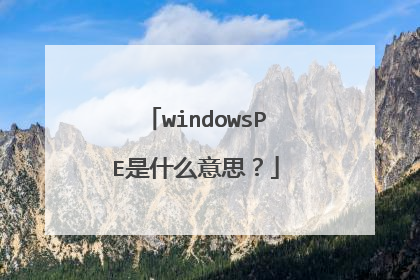
如何打造自己的pe呢?微软官方WinPE的制作流程
临近年关,工作压力辣么大,大家是不是应该手下留情点啊,让小编也轻松两天能在上班的时候耍耍《守望先锋》什么的(不是,总编您听我说,我的意思是想咱们的公众号来点新鲜的内容,不要整天系统系统啥的,太技术流),唉,还是太年轻,太天真了!你们这些懒惰的家伙,真是够了啊,明天是不是想让小编把做好的爱好者版WinPE盘快递给你们啊?算了,既然总编碰巧看到,又有好多小伙伴想要学习微软官方PE的制作流程,小编只能继续码字了!想要制作微软官方纯净版的WinPE,首先就需要去微软网站,根据自身的需求选择下载对应的Windows 评估和部署工具包(下载地址: https://developer.microsoft.com/zh-cn/windows/hardware/windows-assessment-deployment-kit#winADK )。工具下载软件并不大,仅1.4MB左右,运行后会提示是直接安装在电脑中还是单独下载。如果是在正在使用的电脑上制作PE维护盘,就选上面的安装,需要分享或在其他电脑上安装的话,就选下面的。随后的选项“Windows预安装环境(Windows PE)”是一定要勾选的,至于其他的工具看个人喜好了。之后就进入漫长的安全下载安装时间,2.9GB左右的文件对网速是个不小的考验,建议晚上睡觉前准备好下载工作,明天再进入制作维护的盘的环节。全部完成后会询问时候“启动‘开始指南’”,想学习技术及相关命令的朋友可以研读一下,也可以没事的时候去微软官网翻阅教程(页面地址: http://technet.microsoft.com/zh-cn/library/hh825110.aspx ),没事多看看, 以后也会像小编一样成为电脑技术流派的选手哦。现在点击开始菜单,在“Windows Kits”程序组下,找到“部署和映像工具环境”,以管理员身份运行,随后出现命名提示符界面,开始制作流程吧!因为涉及较多命令操作,建议大家在利用电脑微信端,用浏览器打开页面将命令完全复制下来,避免代码执行出错。首先输入以下命令开始提取WinPE镜像,此时会刷屏,等出现结果显示后再进行操作。copype amd64 C:WinPE_amd64接下来使用命令加载WinPE镜像Dism /Mount-Image /ImageFile:”C:WinPE_amd64mediasourcesboot.wim” /index:1 /MountDir:”C:WinPE_amd64mount”就会在C盘下生成WinPE的文件夹,如果你想将它存放在其他磁盘位置,将上两段命令中的“C:”更改其其他位置即可,建议直接在各盘符下直接生成WinPE文件夹,不要存放在有中文路径或子文件夹中,容易时命令变得复杂出错。基于之前下载的Windows版本(8.1/10)的WinPE相关文件已经完全提取出来了,此时只要用MakeWinPEMedia /ISO C:WinPE_amd64 C:WinPE_amd64WinPE_amd64.iso在后台制作映像文件,等待执行完毕后,在C:WinPE_amd64文件夹下生成了名为“WinPE_amd64.iso”的WinPE映像了。现在大家只要使用UltraISO(软碟通),选择“启动-写入硬盘映像”功能,将刚才制作好的WinPE_amd64.iso做成启动U盘,纯正的微软WinPE维护盘就算制作成功。也可以在命令窗口使用MakeWinPEMedia /UFD C:WinPE_amd64 X:(X代表U盘盘符)直接制作WinPE维护盘。官方版本的好处就是一个干净,没有任何第三方软件及用第三方工具制作维护盘插入的广告,但它的缺点也非常明显,只能用命令提示符进行操作。大家别怕哦,有关维护、恢复等DISM命令在昨天的内容中已经详细解说了,大家只要照着这个来就行(微软也非常贴心的罗列出所有的命令,大家想添加或删除组件直接复制https://technet.microsoft.com/zh-cn/library/hh824972.aspx#AddDeviceDrivers的命令即可)。如果你觉得只是一个干巴巴的WinPE不给力,少了点什么的话,请参看《装机高手必备软件WimTool的使用方法介绍 》,利用WimTool软件为咱们制作好的ISO增加各种维护系统时需要的软件工具。

windows pe是什么
转自百度百科 Windows 预安装环境 (Windows PE) 是一个设计用于为 Windows 安装准备的计算机最小操作系统。它可以用于启动无操作系统的计算机、对硬盘驱动器分区和格式化、复制磁盘映像以及从网络共享启动 Windows 安装程序。Windows PE 可作为带有适当授权协议的面向客户的独立产品,它是一个集成了许多 Windows 技术 [包括 Windows 安装程序和 Windows 部署服务 (Windows DS)] 的组件。Windows PE 2.0 是基于 Microsoft® Windows Vista® 操作系统的最新版本。 大多数人获得的Windows PE光碟(包括我手上这张ISO镜像光碟)应该是一张“Windows XP OPK”CD,意思就是Windows XP OEM预安装工具包CD。实际上,Windows XP OPK CD是Windows PE 32位版本的一个可引导副本,也就是说,这张CD已经是个用Windows PE定义制作的操作系统了,我们可直接用它来引导系统。先看看这张CD的目录结构吧,总共有352MB,是不是有些大呢?其实由于这是个副本(至少包含了不少驱动程序),大小是由当时自定义制作决定的,若是Windows PE的32位非自定义版本,其在磁盘上的镜像大约为120MB。
PE就是私募,比如说你是个卖鸡的,有自己的养鸡场,我收购了你一些股权,然后就通过各种方式包装你,让养鸡场看上去很值钱的样子,直到你的养鸡场被更大的养鸡场看上,直接包装上市,那时候我就可以把买你的股权直接卖掉,狠赚一笔。
pe意思是preinstallation evironment-预安装环境,多用于安装正式系统前的分区维护、系统有故障时的维护检查。
它是一个虚拟系统,当电脑系统出现问题时,可以通过U盘或光盘启动进入虚拟系统,且同时具有与现有操作系统一致的功能,并且具有能够在现有系统与虚拟镜像之间灵活切换的操作系统。将一些重要的资料拷出来备份以便恢复之前操作系统。
Windows 预安装环境 (Windows PE)是一个设计用于为 Windows 安装准备的计算机最小操作系统。是带有限服务的最小Win32子系统 它可以用于启动无操作系统的计算机、对硬盘驱动器分区和格式化、复制磁盘映像以及从网络共享启动 Windows 安装程序。 Windows PE 它是一个集成了许多 Windows 技术 [包括 Windows 安装程序和 Windows 部署服务 (Windows DS)] 的组件。集成了一些常用工具.
PE就是私募,比如说你是个卖鸡的,有自己的养鸡场,我收购了你一些股权,然后就通过各种方式包装你,让养鸡场看上去很值钱的样子,直到你的养鸡场被更大的养鸡场看上,直接包装上市,那时候我就可以把买你的股权直接卖掉,狠赚一笔。
pe意思是preinstallation evironment-预安装环境,多用于安装正式系统前的分区维护、系统有故障时的维护检查。
它是一个虚拟系统,当电脑系统出现问题时,可以通过U盘或光盘启动进入虚拟系统,且同时具有与现有操作系统一致的功能,并且具有能够在现有系统与虚拟镜像之间灵活切换的操作系统。将一些重要的资料拷出来备份以便恢复之前操作系统。
Windows 预安装环境 (Windows PE)是一个设计用于为 Windows 安装准备的计算机最小操作系统。是带有限服务的最小Win32子系统 它可以用于启动无操作系统的计算机、对硬盘驱动器分区和格式化、复制磁盘映像以及从网络共享启动 Windows 安装程序。 Windows PE 它是一个集成了许多 Windows 技术 [包括 Windows 安装程序和 Windows 部署服务 (Windows DS)] 的组件。集成了一些常用工具.
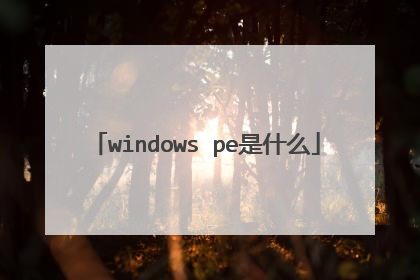
电脑pe是什么意思
pe是急救系统,在电脑无法开机时,可以通过pe系统修复电脑里的各种问题,比如删除顽固病毒,修复磁盘引导分区,给硬盘分区,数据备份等。pe系统是windows预安装环境,是为windows安装而准备的容量最小的操作系统。可以实现Windows安装、网络共享、自动底层处理进程、硬件验证等作用。pe系统运行机制:pe运行是依靠镜像释放(在PE运行时就释放了),在计算机内存和硬盘缓存文件中运行。由此可以知道,PE系统不能运行主要原因是硬件驱动无法加载、缓存无法写入造成。而缓存无法写入的原因最大,有CHS、LBA的原因,也有硬盘自身加载的问题。
用过XP系统?(一个独立的操作系统) XP系统是由好多好多的文件构成的:.exe.txt.dll~~~那么一定也知道精简型的XP(没用过也不会来这里,这里就是靠精简XP发的家,说多了)----------说到这里~,你可能还不明白。说完下面的一定会明白!超精简型XP,就是减少一些文件,进行一些精简的XP。PE也是一样,它一样是用XP精简过来的精简型XP是用XP精简的,PE也是用XP精简的,只是精简的程度不同。PE的更小点。说白了PE≈精简型XP。我们说不明白PE,可能是不明白在为什么它是一个文件PE.IMG或PE.ISO或PE.IM_或PE.IS_这是因为我们把PE的文件打包、压缩了(下面启动方式有介绍)就象DEEPINXP,你下的不是一个ISO文件吗还有就是大家都用过DOS吧,它在WINDOWS启动前引导,为什么PE和这些DOS一样在WINDOWS启动前引导呢?那是因为它和XP、DOS一样,是一个独立的操作系统。那它和深度精简的XP到底有什么不同和相同的地方呢?不同点有许多许多:1、PE直接运行,不需安装。你下载一个DEEPINXP要安装到硬盘上才可以运行而PE的光盘,直接在光盘上或内存里运行,不需安装,没硬盘也可以使用(要不然PE怎么会有硬盘分区这个功能呢?)2、PE的精简程度比精简型XP要大的多。因为是用来做系统维护,不需要太多的功能,可以运行一些简单的程序就可以了,这里就照应了大家经常遇到的一个问题:为什么有许多程序不可以在PE下运行?这是因为我们毕竟把XP的许许多多的功能都杀掉了,它只是一个维护工具。3、都基于XP,易于上手,会用XP,就会用PE大家暂时把PE理解成一个:直接光盘运行的、功能强大的、精简版XP系统目前网络上流行的PE大多都是经过工具(PEBUILDER)制作的,然后再经一步步修改的,目前使用最多的版本是老九制作的。网络上几乎都是经过这个PE修改的,其中最受欢迎的是***桃修改的---------------------------------------------------------------------------------------------------------PE是什么,微软是这么说的:Quote:WindowsPE的全称是WindowsPreinstallationEnvironment,即MicrosoftWindows预安装环境,是一个基于保护模式下运行的WindowsXPProfessional的工具,只拥有较少(但是非常核心)服务的Win32子系统。这些服务为Windows安装、实现网络共享、自动底层处理进程和实现硬件验证。WindowsPE它允许信息技术(IT)人员构建自定义的解决方案,通过自动化操作加速桌面部署过程,这样他们只需花更少的时间和精力就可以让桌面保持更新。WindowsPE能够运行Windows安装程序、脚本和映像制作应用程序。“企业协议(EnterpriseAgreement,EA)”和“软件保障成员(SoftwareAssuranceMembership,SAM)客户已在2002年10月的更新中获得了WindowsPE,它将继续作为“软件保证”的一个权益提供给用户。WindowsPE让你创建和格式化硬盘分区,并且给你访问NTFS文件系统分区和内部网络的权限。这个预安装环境支持所有能用Windows2000和WindowsXP驱动的大容量存储设备,你可以很容易地为新设备添加驱动程序。支持Fat、Fat32、NTFS系统分区的文件COPY、删除以及分区格式化等操作。使用WindowsPE可以帮助你把现有基于MS-DOS的工具转换为32位的WindowsAPIs,以便你在标准的开发环境(例如微软的VisualStudio)中更加容易地维护这些应用程序。WindowsPE所包含的硬件诊断和其他预安装工具都支持标准的WindowsXP驱动,你无需任何做其他特别的工作。对于程序开发者来讲,就可以把主要精力放在程序的诊断、调试和开发的环节上。上面文绉绉说了一大堆,严谨是比较严谨,但很多初次接触的人可能会被搞糊涂,一定还是对这个全新概念的Mini操作系统一头雾水!俺再简单地说一下:DOS大家都用过了吧,是一个简单的操作系统,功能还算强大,可以格式个盘、分个区什么的。但面对枯燥、烦琐的指令,俺的头都快炸了,DOS还不支持NTFS、不支持运行32位Windows程序,那俺想运行Windows程序、想读写NTFS分区,怎么办?简单啊,使用WindowsPE!所以,从这个角度上,把WindowsPE理解为32位的DOS也可以。比如人们常用GHOST,在DOS下,运行的是GHOST,要是在WindowsPE下,运行的是GHOST32,二者界面一致,但内核不同。其他程序比如PQMagic等,也是一样。WindowsPE也可以理解为一个小型的WindowsXPSP2系统,和在普通的Windows操作系统一样,用鼠标进行操作,和Windows一样有开始菜单,桌面……怎样进入PE呢?很简单,首先要有一张PE的光盘(其实还有硬盘、U盘版,这里不说了)。把光盘放入光驱,在BIOS中把引导顺序设置为光驱优先,启动电脑。这样根据提示进行选择,选好后就进入了PE系统。经过类似WindowsXP的启动界面,最后就到了我们熟悉的Windows桌面了,高兴的同时,你也会意识到竟然是在光盘上完成这样的操作!PE到底是个文件还是什么其它的东西?PE其实就是一套XPSP2中的文件,总的来说它也是由一些Windows组件来构成的。当然这里称之为插件。PE的文件结构是什么呢,只要你熟悉WINDOWS的文件结构,这个东西你一看就明白。X:光盘根目录(X:为光盘盘符,下同)├—I386系统目录(相当于XP的WINDOWS目录)└—System32├—Font├—INF、、、(还有几个文件,等等)└—PROGRAMS应用程序目录PE的启动方式(和启动介质不是一会儿事):两种方式:1。普通启动方式顾名思义:普通,就是直接这在某种介质上启动,PE文件不导入内存。直接运行,文件放在哪就从哪里启动它,这样的话速度就会因不同的介质而有所不同。这种方式对内存的要求不是很大,深山红叶就是这样的方式,工具挺多,但是慢啊!2。RAM方式把PE文件组打成一个映像文件包~然后把这些文件导入内存里,在内存里启动,可想而知速度有多快。一版我们把它们打包成ISO或IMG格式的镜象文件,最后再来个压缩。镜象的体积就可以很好的控制了~~这也是***桃PE为什么这么小的原因了,他把PE压缩了。但它导入内存时会解压,因此这种方式启动对内存容量的要求还是很大的,有些PE至少要256的存子,才可以启动。这样对工具的数量也是有要求的,想想也是吧~工具多了镜象大了,小内寸还受的了吗?***的PE就是RAM启动的。不过从一种比较优异的工具放置办法从***的PE时开始流行~那就是外置程序,什么是外置~就是工具在外面放置~~外部工具和系统文件分离~只把系统文件导入内存,工具在外面。这下舒服了,启动迅速的同时,又不失其强大性~想想PE的发展有多么的快吧!总结:普通方式优点:几乎没有内存的***,小内存也可以启动,改造方便。缺点:启动速度受介质不同的影响,启动有点慢。RAM方式优点:启动速度快,几乎不受外部介质的影响缺点:受内存容量的***,要控制体积,一些工具需要外置以上对比来看(文字数量的不同)大家也看的出哪中方式更为优越了吧!不过我只是给大家介绍大家按自己的用途选择适合自己的PE启动方式~--------------------------------------------------------------------------------------------------------下面介绍下RAM启动PE的方法:三、工具安装:使用工具箱里的工具安装里的工具(推荐新手使用)。--------------------------------------------------------------------------------------------------------PE的启动介质:这么一组文件放在哪里启动呢?有多种方法,这样就自然而然的产生了不同介质的版本如硬盘版光盘版U盘版等等。下面介绍下这几个版本:1。硬盘版,首先它要在硬盘这中介质上启动,怎样启动它呢?这时~我们可能就会想到类似硬盘启动的DOS矮人DOS工具箱它是硬盘版,而且是在WINDOWS引导之前启动的,这样的话我再加个选项~硬盘不就启动PE了吗~然后我们开始思考了,怎样在硬盘上启动呢?用RAM启动方式,把映像从硬盘导入内存所以硬盘要用RAM方式启动。当然,普通启动也可以,我可不会那么做。2。光盘版:可以使用普通启动方式,用EASYBOOT来做,这样可以加多点工具最好用RAM方式,把映像放到光盘上,加入引导,在外置些工具,也可以做到普通启动一样的效果,但内存会有***。3U盘、移动硬盘。我只见到过RAM启动,没见过在这种介质上普通启动的~~这还不得慢死啊~WindowsPE的作用不少朋友看到这儿无论是否有收获,肯定都会想WindowsPE到底对自己有什么明确的作用,这里不妨总结一二。通过刚才的叙述,大家可以看出,WindowsPE启动方便,而且对启动环境要求不高;最可贵的是,虽然名为启动盘,但其功能却几乎相当于安装了一个WindowsXP。别忘了网络支持哦,在一个全新的电脑上,用一个PE进行硬盘分区,再使用网络功能下载一个GHOST打包的系统,再用GHOST还原,哇!一个新机就这样方便的装好了,用这种方法,身为装机人员的你,还乞求什么!快去试试吧。因此,对于计算机用户,只要将其刻录在一张光碟上,便可放心地去解决初始化系统之类的问题;而对小型网络环境(如网吧等)用户来说,这一功能尤其实用。用它来制作一张系统维护的启动盘,加进去无数的工具,我列举下最常见的PE可运行工具(我的PE光盘工具列表)●病毒工具卡巴斯基全功能PE版驱逐舰PE版Nod32PE版可疑文件扫描工具移动磁盘Autorun免疫工具木马强力清除助手●磁盘工具AcronisTrueImage9.1U盘引导处理、格式化工具通用U盘闪存盘格式化BS2PPCOPIER光盘文件恢复器多功能闪存存储器修复工具本地磁盘信息(DiskInfo)Ghost3211.0Ghost网络克隆Ghost映像浏览器(GhostExplorer)ISOBUSTER光盘映像解剖工具ONES光盘刻录工具硬盘分区表医生UltraISO光盘映像管理WINIMAGE磁盘映像管理VDM映像虚拟驱动器VDM目录虚拟驱动器WINPM高级磁盘管理、映像备份、无损分区硬盘分区表编辑器诺顿磁盘医生硬盘及系统启动故障诊断.txt硬盘保护卡、还原精灵破解●检测工具硬件检测EverestBIOS信息检测CPU检测(CPU-Z)显示器测试工具(DisplayX)数码相机CCD坏点检测物理内存检测器(MemTest)经典测试工具SuperPIMODATTO磁盘性能测试Filemon文件监视程序注册表快照工具(RegSnap)硬件精灵●数据恢复工具BADCOPY坏文件拷贝专家PCIFilerecovery数据恢复FINALDATA数据恢复R-STUDIONE数据恢复RECOVERMYFILES数据恢复RAID重建修复●网络工具阿D网络工具包RADMIN远程控制客户端远程桌面连接LANSEE局域网察看工具HFSHTTP文件服务器迅雷脱兔●浏览器工具Opera浏览器IE浏览器THEWORLD浏览器●文件工具专业文件擦除PDF阅读器(FOXITREADER)高级资源管理器(TotalCommander)Ultraedit编辑器Winhex编辑器Winrar文件压缩、解压缩文件系统引导文件快速修复●系统工具显示属性设置工具磁盘管理计算机管理设备管理器磁盘碎片整理程序共享文件夹服务管理器●本地硬盘系统设置(针对硬盘上的系统)Windows用户密码修复安装深度XP(Windows安装助手)Windows注册表编辑器Windows服务驱动管理器WIndows序列号生成器系统引导文件快速修复工具 安装本PE到硬盘
你先说你干什么用。pe通俗一点就是没有安装系统的windows的操作环境
Windows PE是一个设计用于为 Windows 安装准备的计算机最小操作系统。它可以用于启动无操作系统的计算机、对硬盘驱动器分区和格式化、复制磁盘映像以及从网络共享启动 Windows 安装程序。 利用Windows PE创建、删除、格式化和管理NTFS文件系统分区 ,win pe WinPE是简化版的Windows XP或Windows Server 2003,一般的说来WindowsPE用来安装系统,分区用的比较多。希望能帮到你。
用过XP系统?(一个独立的操作系统) XP系统是由好多好多的文件构成的:.exe.txt.dll~~~那么一定也知道精简型的XP(没用过也不会来这里,这里就是靠精简XP发的家,说多了)----------说到这里~,你可能还不明白。说完下面的一定会明白!超精简型XP,就是减少一些文件,进行一些精简的XP。PE也是一样,它一样是用XP精简过来的精简型XP是用XP精简的,PE也是用XP精简的,只是精简的程度不同。PE的更小点。说白了PE≈精简型XP。我们说不明白PE,可能是不明白在为什么它是一个文件PE.IMG或PE.ISO或PE.IM_或PE.IS_这是因为我们把PE的文件打包、压缩了(下面启动方式有介绍)就象DEEPINXP,你下的不是一个ISO文件吗还有就是大家都用过DOS吧,它在WINDOWS启动前引导,为什么PE和这些DOS一样在WINDOWS启动前引导呢?那是因为它和XP、DOS一样,是一个独立的操作系统。那它和深度精简的XP到底有什么不同和相同的地方呢?不同点有许多许多:1、PE直接运行,不需安装。你下载一个DEEPINXP要安装到硬盘上才可以运行而PE的光盘,直接在光盘上或内存里运行,不需安装,没硬盘也可以使用(要不然PE怎么会有硬盘分区这个功能呢?)2、PE的精简程度比精简型XP要大的多。因为是用来做系统维护,不需要太多的功能,可以运行一些简单的程序就可以了,这里就照应了大家经常遇到的一个问题:为什么有许多程序不可以在PE下运行?这是因为我们毕竟把XP的许许多多的功能都杀掉了,它只是一个维护工具。3、都基于XP,易于上手,会用XP,就会用PE大家暂时把PE理解成一个:直接光盘运行的、功能强大的、精简版XP系统目前网络上流行的PE大多都是经过工具(PEBUILDER)制作的,然后再经一步步修改的,目前使用最多的版本是老九制作的。网络上几乎都是经过这个PE修改的,其中最受欢迎的是***桃修改的---------------------------------------------------------------------------------------------------------PE是什么,微软是这么说的:Quote:WindowsPE的全称是WindowsPreinstallationEnvironment,即MicrosoftWindows预安装环境,是一个基于保护模式下运行的WindowsXPProfessional的工具,只拥有较少(但是非常核心)服务的Win32子系统。这些服务为Windows安装、实现网络共享、自动底层处理进程和实现硬件验证。WindowsPE它允许信息技术(IT)人员构建自定义的解决方案,通过自动化操作加速桌面部署过程,这样他们只需花更少的时间和精力就可以让桌面保持更新。WindowsPE能够运行Windows安装程序、脚本和映像制作应用程序。“企业协议(EnterpriseAgreement,EA)”和“软件保障成员(SoftwareAssuranceMembership,SAM)客户已在2002年10月的更新中获得了WindowsPE,它将继续作为“软件保证”的一个权益提供给用户。WindowsPE让你创建和格式化硬盘分区,并且给你访问NTFS文件系统分区和内部网络的权限。这个预安装环境支持所有能用Windows2000和WindowsXP驱动的大容量存储设备,你可以很容易地为新设备添加驱动程序。支持Fat、Fat32、NTFS系统分区的文件COPY、删除以及分区格式化等操作。使用WindowsPE可以帮助你把现有基于MS-DOS的工具转换为32位的WindowsAPIs,以便你在标准的开发环境(例如微软的VisualStudio)中更加容易地维护这些应用程序。WindowsPE所包含的硬件诊断和其他预安装工具都支持标准的WindowsXP驱动,你无需任何做其他特别的工作。对于程序开发者来讲,就可以把主要精力放在程序的诊断、调试和开发的环节上。上面文绉绉说了一大堆,严谨是比较严谨,但很多初次接触的人可能会被搞糊涂,一定还是对这个全新概念的Mini操作系统一头雾水!俺再简单地说一下:DOS大家都用过了吧,是一个简单的操作系统,功能还算强大,可以格式个盘、分个区什么的。但面对枯燥、烦琐的指令,俺的头都快炸了,DOS还不支持NTFS、不支持运行32位Windows程序,那俺想运行Windows程序、想读写NTFS分区,怎么办?简单啊,使用WindowsPE!所以,从这个角度上,把WindowsPE理解为32位的DOS也可以。比如人们常用GHOST,在DOS下,运行的是GHOST,要是在WindowsPE下,运行的是GHOST32,二者界面一致,但内核不同。其他程序比如PQMagic等,也是一样。WindowsPE也可以理解为一个小型的WindowsXPSP2系统,和在普通的Windows操作系统一样,用鼠标进行操作,和Windows一样有开始菜单,桌面……怎样进入PE呢?很简单,首先要有一张PE的光盘(其实还有硬盘、U盘版,这里不说了)。把光盘放入光驱,在BIOS中把引导顺序设置为光驱优先,启动电脑。这样根据提示进行选择,选好后就进入了PE系统。经过类似WindowsXP的启动界面,最后就到了我们熟悉的Windows桌面了,高兴的同时,你也会意识到竟然是在光盘上完成这样的操作!PE到底是个文件还是什么其它的东西?PE其实就是一套XPSP2中的文件,总的来说它也是由一些Windows组件来构成的。当然这里称之为插件。PE的文件结构是什么呢,只要你熟悉WINDOWS的文件结构,这个东西你一看就明白。X:光盘根目录(X:为光盘盘符,下同)├—I386系统目录(相当于XP的WINDOWS目录)└—System32├—Font├—INF、、、(还有几个文件,等等)└—PROGRAMS应用程序目录PE的启动方式(和启动介质不是一会儿事):两种方式:1。普通启动方式顾名思义:普通,就是直接这在某种介质上启动,PE文件不导入内存。直接运行,文件放在哪就从哪里启动它,这样的话速度就会因不同的介质而有所不同。这种方式对内存的要求不是很大,深山红叶就是这样的方式,工具挺多,但是慢啊!2。RAM方式把PE文件组打成一个映像文件包~然后把这些文件导入内存里,在内存里启动,可想而知速度有多快。一版我们把它们打包成ISO或IMG格式的镜象文件,最后再来个压缩。镜象的体积就可以很好的控制了~~这也是***桃PE为什么这么小的原因了,他把PE压缩了。但它导入内存时会解压,因此这种方式启动对内存容量的要求还是很大的,有些PE至少要256的存子,才可以启动。这样对工具的数量也是有要求的,想想也是吧~工具多了镜象大了,小内寸还受的了吗?***的PE就是RAM启动的。不过从一种比较优异的工具放置办法从***的PE时开始流行~那就是外置程序,什么是外置~就是工具在外面放置~~外部工具和系统文件分离~只把系统文件导入内存,工具在外面。这下舒服了,启动迅速的同时,又不失其强大性~想想PE的发展有多么的快吧!总结:普通方式优点:几乎没有内存的***,小内存也可以启动,改造方便。缺点:启动速度受介质不同的影响,启动有点慢。RAM方式优点:启动速度快,几乎不受外部介质的影响缺点:受内存容量的***,要控制体积,一些工具需要外置以上对比来看(文字数量的不同)大家也看的出哪中方式更为优越了吧!不过我只是给大家介绍大家按自己的用途选择适合自己的PE启动方式~--------------------------------------------------------------------------------------------------------下面介绍下RAM启动PE的方法:三、工具安装:使用工具箱里的工具安装里的工具(推荐新手使用)。--------------------------------------------------------------------------------------------------------PE的启动介质:这么一组文件放在哪里启动呢?有多种方法,这样就自然而然的产生了不同介质的版本如硬盘版光盘版U盘版等等。下面介绍下这几个版本:1。硬盘版,首先它要在硬盘这中介质上启动,怎样启动它呢?这时~我们可能就会想到类似硬盘启动的DOS矮人DOS工具箱它是硬盘版,而且是在WINDOWS引导之前启动的,这样的话我再加个选项~硬盘不就启动PE了吗~然后我们开始思考了,怎样在硬盘上启动呢?用RAM启动方式,把映像从硬盘导入内存所以硬盘要用RAM方式启动。当然,普通启动也可以,我可不会那么做。2。光盘版:可以使用普通启动方式,用EASYBOOT来做,这样可以加多点工具最好用RAM方式,把映像放到光盘上,加入引导,在外置些工具,也可以做到普通启动一样的效果,但内存会有***。3U盘、移动硬盘。我只见到过RAM启动,没见过在这种介质上普通启动的~~这还不得慢死啊~WindowsPE的作用不少朋友看到这儿无论是否有收获,肯定都会想WindowsPE到底对自己有什么明确的作用,这里不妨总结一二。通过刚才的叙述,大家可以看出,WindowsPE启动方便,而且对启动环境要求不高;最可贵的是,虽然名为启动盘,但其功能却几乎相当于安装了一个WindowsXP。别忘了网络支持哦,在一个全新的电脑上,用一个PE进行硬盘分区,再使用网络功能下载一个GHOST打包的系统,再用GHOST还原,哇!一个新机就这样方便的装好了,用这种方法,身为装机人员的你,还乞求什么!快去试试吧。因此,对于计算机用户,只要将其刻录在一张光碟上,便可放心地去解决初始化系统之类的问题;而对小型网络环境(如网吧等)用户来说,这一功能尤其实用。用它来制作一张系统维护的启动盘,加进去无数的工具,我列举下最常见的PE可运行工具(我的PE光盘工具列表)●病毒工具卡巴斯基全功能PE版驱逐舰PE版Nod32PE版可疑文件扫描工具移动磁盘Autorun免疫工具木马强力清除助手●磁盘工具AcronisTrueImage9.1U盘引导处理、格式化工具通用U盘闪存盘格式化BS2PPCOPIER光盘文件恢复器多功能闪存存储器修复工具本地磁盘信息(DiskInfo)Ghost3211.0Ghost网络克隆Ghost映像浏览器(GhostExplorer)ISOBUSTER光盘映像解剖工具ONES光盘刻录工具硬盘分区表医生UltraISO光盘映像管理WINIMAGE磁盘映像管理VDM映像虚拟驱动器VDM目录虚拟驱动器WINPM高级磁盘管理、映像备份、无损分区硬盘分区表编辑器诺顿磁盘医生硬盘及系统启动故障诊断.txt硬盘保护卡、还原精灵破解●检测工具硬件检测EverestBIOS信息检测CPU检测(CPU-Z)显示器测试工具(DisplayX)数码相机CCD坏点检测物理内存检测器(MemTest)经典测试工具SuperPIMODATTO磁盘性能测试Filemon文件监视程序注册表快照工具(RegSnap)硬件精灵●数据恢复工具BADCOPY坏文件拷贝专家PCIFilerecovery数据恢复FINALDATA数据恢复R-STUDIONE数据恢复RECOVERMYFILES数据恢复RAID重建修复●网络工具阿D网络工具包RADMIN远程控制客户端远程桌面连接LANSEE局域网察看工具HFSHTTP文件服务器迅雷脱兔●浏览器工具Opera浏览器IE浏览器THEWORLD浏览器●文件工具专业文件擦除PDF阅读器(FOXITREADER)高级资源管理器(TotalCommander)Ultraedit编辑器Winhex编辑器Winrar文件压缩、解压缩文件系统引导文件快速修复●系统工具显示属性设置工具磁盘管理计算机管理设备管理器磁盘碎片整理程序共享文件夹服务管理器●本地硬盘系统设置(针对硬盘上的系统)Windows用户密码修复安装深度XP(Windows安装助手)Windows注册表编辑器Windows服务驱动管理器WIndows序列号生成器系统引导文件快速修复工具 安装本PE到硬盘
你先说你干什么用。pe通俗一点就是没有安装系统的windows的操作环境
Windows PE是一个设计用于为 Windows 安装准备的计算机最小操作系统。它可以用于启动无操作系统的计算机、对硬盘驱动器分区和格式化、复制磁盘映像以及从网络共享启动 Windows 安装程序。 利用Windows PE创建、删除、格式化和管理NTFS文件系统分区 ,win pe WinPE是简化版的Windows XP或Windows Server 2003,一般的说来WindowsPE用来安装系统,分区用的比较多。希望能帮到你。

